品牌型号:联想天逸510S 2020
系统:win10 1909 64位企业版
软件版本:Microsoft PowerPoint 2019 MSO 16.0
部分用户可能电脑型号不一样,但系统版本一致都适合该方法。
ppt对话气泡框输入文字?下面与大家一起来了解ppt对话框里如何输入文字的教程。
1、打开ppt,点击插入,形状,点击一个喜欢的对话气泡,这里选择椭圆形的对话气泡

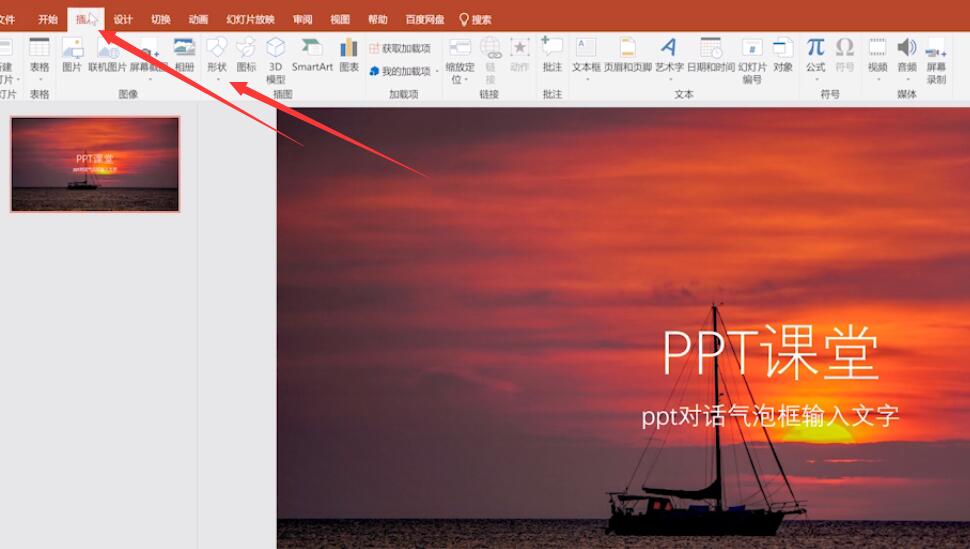
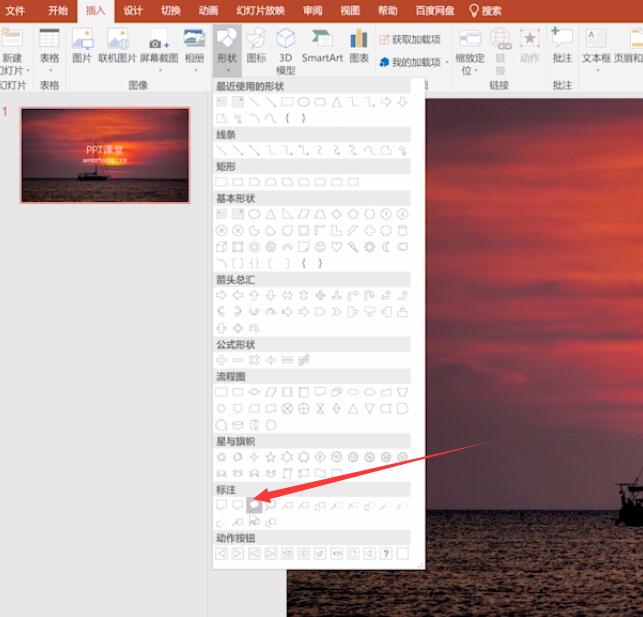
2、在ppt中绘制出对话气泡,移动到合适的位置,输入文字,形状填充可以修改自己喜欢的颜色

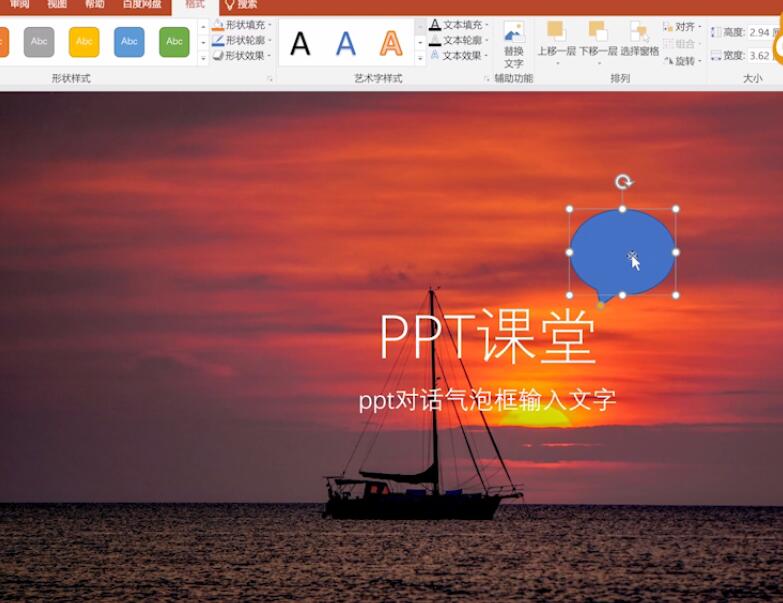
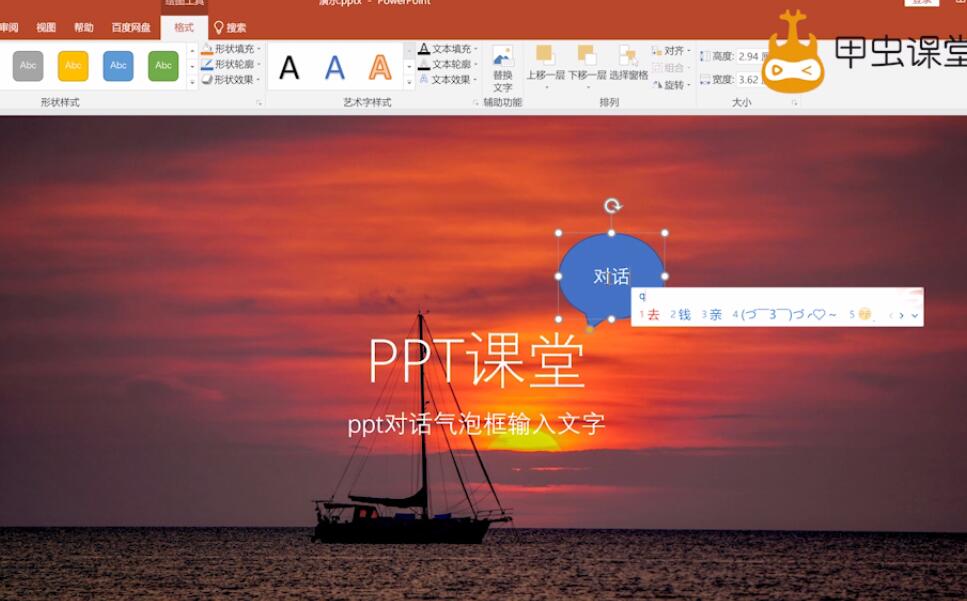
以上就是ppt中如何往对话框输入文字的内容了,希望对各位有帮助。
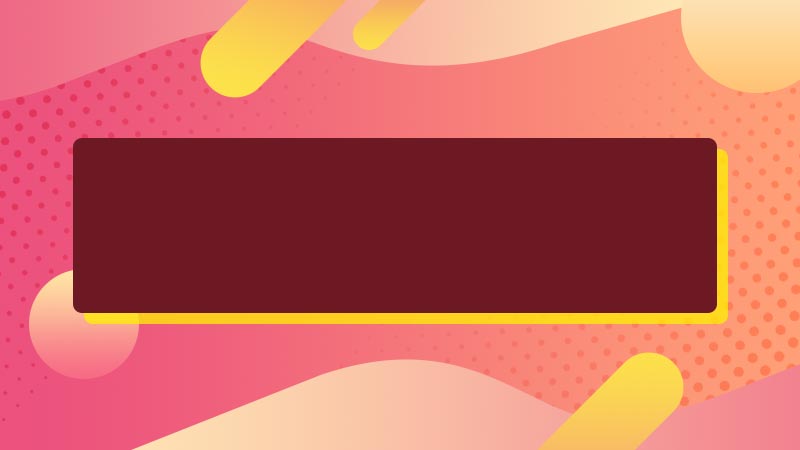



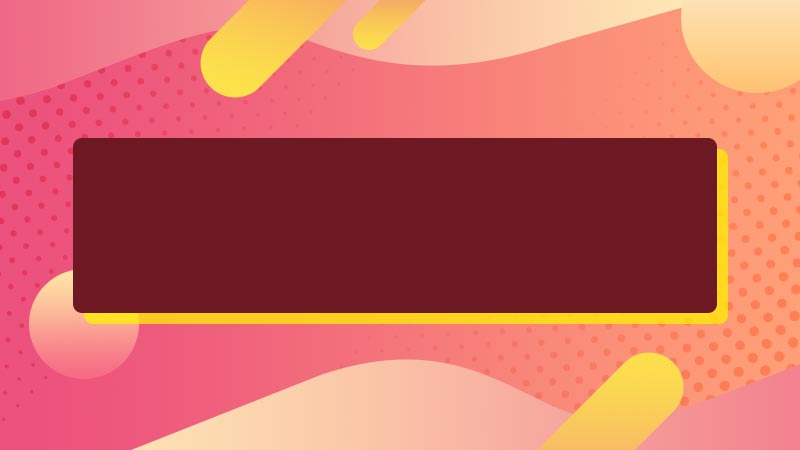




全部回复
